Crontab fájl létrehozása
A Cron táblafájlra rövidített Crontab a Cron feladatok futtatására szolgál. A felhasználónak először létre kell hoznia egy crontab fájlt, mert az alapértelmezés szerint nem érhető el a rendszeren. A crontab fájl bármely Linux-alapú operációs rendszeren létrehozható az alább megadott paranccsal:
$ crontab -e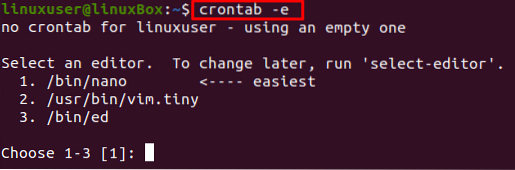
Ha a fenti parancsot futtatja először, akkor először a szövegszerkesztő kiválasztását kéri. Válassza ki a legegyszerűbbet, a „Nano Editor” -t, ahogyan a képernyőképen látható, írja be a kívánt szerkesztő indexszámát, és a szerkesztő kiválasztása után nyomja meg az Enter billentyűt:
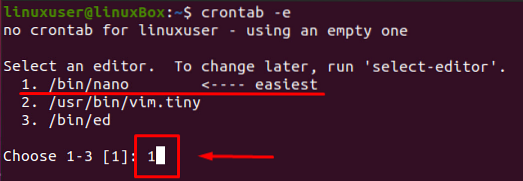
Létrejön az új crontab fájl. Most ebbe a fájlba beírhatja az összes választott Cron-munkát.
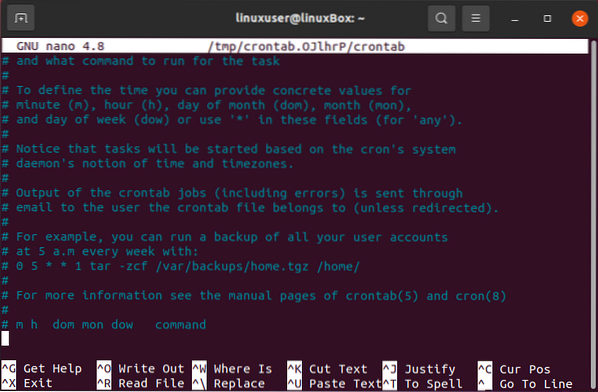
Szintaxis
A cronjob futtatásának szintaxisa az, hogy először meg kell említenünk az időt, majd meg kell adnunk a végrehajtani kívánt parancsot. Az idő megemlítésének szintaxisa további öt mezőre oszlik.
* * * * * parancs (ok)- Az első mező a percet írja le.
- A második mező az órát írja le.
- A harmadik mező a hónap napját írja le.
- A negyedik mező a hónapot írja le.
- Az ötödik mező a hét napját írja le.
Rendben, ha már megértette a helyes helyzetet a cronjob futtatásához szükséges idő leírásához, az idő megemlítésére többféleképpen is lehetőség van.
➔ A csillag * * operátor, a.k.helyettesítő karakter, az összes megengedett érték. Például 0 0 1 * * minden hónap első napján éjfélkor futtatja a parancsot.
Com vesszővel elválasztott értéklista írja le az ismétléshez szükséges értékek listáját. Például 10,20,30
➔ A kötőjel '-' operátor leírja az értéktartományt. Például az 5-10.
➔ A perjel '/' operátor segít a tartományokkal való összekapcsolásban. Például a * / 2 * * * * futtatja a Cron feladatot 2 percenként.
Most elegendő elméleti tudással rendelkezik a Cron munkákról, végezzünk el néhány gyakorlati dolgot, és nézzük meg, hogyan kell futtatni a Cron munkákat 10, 20 vagy 30 percenként.
Futtasson egy Cron munkát 10 percenként
Kétféleképpen lehet futtatni egy Cron-feladatot meghatározott időintervallum után, például 10 percenként.
Az első módszer a vesszővel elválasztott perclista használata; Például, ha 10 perc után szeretnénk futtatni egy szkriptet, az alábbiakban bemutatjuk a szintaxist egy ilyen Cron feladat megírásához:
0,10,20,30,40,50 * * * * / home / linuxuser / script.SH
De nem tűnik-e túl fárasztó feladatnak a percek teljes listájának megírása? A perjel operátor segíti a Cron-feladat 10 percenként történő futtatásának egyszerű szintaxisát.
* / 10 * * * * / home / linuxuser / script.SH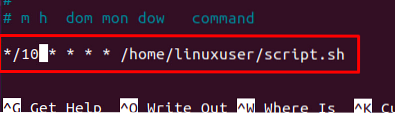
Ebben a parancsban a * / 10 10 percenként létrehoz egy perclistát.
Futtasson egy Cron munkát 20 percenként
Ahogy azt a Cron feladatot is írtuk, hogy 10 percenként futtassuk a szkriptet, ugyanúgy megtehetjük, ha 20 percenként futtatjuk a szkriptet:
* / 20 * * * * / home / linuxuser / script.SH
Futtasson egy Cron munkát 30 percenként
Hasonlóképpen, a Cron-feladat 30 percenként történő futtatásának szintaxisa a következő lesz:
* / 30 * * * * / home / linuxuser / script.SH
Következtetés
A Cron jobokat a parancsok futtatására használják egy bizonyos időközönként a rendszerfrissítések kezeléséhez vagy a rendszer adatainak biztonsági mentéséhez, és megtanultuk, hogyan kell futtatni a Cron feladatokat 10, 20 vagy 30 percenként. Reméljük, hogy ez a bejegyzés segít megérteni és futtatni a Cron-feladatokat.
 Phenquestions
Phenquestions


